2017 OPEL INSIGNIA ESP
[x] Cancel search: ESPPage 50 of 131
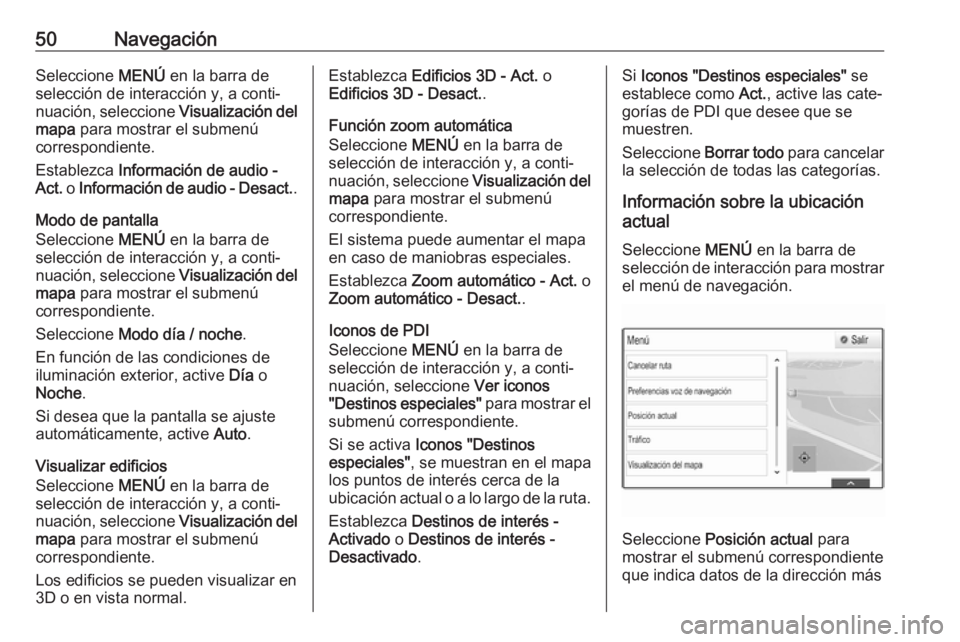
50NavegaciónSeleccione MENÚ en la barra de
selección de interacción y, a conti‐
nuación, seleccione Visualización del
mapa para mostrar el submenú
correspondiente.
Establezca Información de audio -
Act. o Información de audio - Desact. .
Modo de pantalla
Seleccione MENÚ en la barra de
selección de interacción y, a conti‐
nuación, seleccione Visualización del
mapa para mostrar el submenú
correspondiente.
Seleccione Modo día / noche .
En función de las condiciones de
iluminación exterior, active Día o
Noche .
Si desea que la pantalla se ajuste
automáticamente, active Auto.
Visualizar edificios
Seleccione MENÚ en la barra de
selección de interacción y, a conti‐
nuación, seleccione Visualización del
mapa para mostrar el submenú
correspondiente.
Los edificios se pueden visualizar en
3D o en vista normal.Establezca Edificios 3D - Act. o
Edificios 3D - Desact. .
Función zoom automática
Seleccione MENÚ en la barra de
selección de interacción y, a conti‐
nuación, seleccione Visualización del
mapa para mostrar el submenú
correspondiente.
El sistema puede aumentar el mapa
en caso de maniobras especiales.
Establezca Zoom automático - Act. o
Zoom automático - Desact. .
Iconos de PDI
Seleccione MENÚ en la barra de
selección de interacción y, a conti‐
nuación, seleccione Ver iconos
"Destinos especiales" para mostrar el
submenú correspondiente.
Si se activa Iconos "Destinos
especiales" , se muestran en el mapa
los puntos de interés cerca de la
ubicación actual o a lo largo de la ruta.
Establezca Destinos de interés -
Activado o Destinos de interés -
Desactivado .Si Iconos "Destinos especiales" se
establece como Act., active las cate‐
gorías de PDI que desee que se
muestren.
Seleccione Borrar todo para cancelar
la selección de todas las categorías.
Información sobre la ubicación
actual
Seleccione MENÚ en la barra de
selección de interacción para mostrar
el menú de navegación.
Seleccione Posición actual para
mostrar el submenú correspondiente
que indica datos de la dirección más
Page 51 of 131

Navegación51cercana, las coordenadas y los
puntos de interés ( 3 54) alrededor
de la ubicación actual.
Dirección más cercana
En este submenú, puede guardar la
dirección más cercana en el sistema.
Seleccione Dom. más cercano: para
mostrar la vista de detalles del
destino.
Para una descripción detallada de
cómo guardar una dirección
● tal cual o como un contacto 3 23
● como favorita 3 19
Puntos de interés
En este submenú puede iniciar la conducción guiada hasta uno de los
puntos de interés más cercanos.
Seleccione el punto de interés
deseado. Se muestra la vista de
datos del destino.
Seleccione Ir.
Para una descripción detallada de
cómo introducir un destino 3 54.
Gestión de datos de navegación Seleccione MENÚ en la barra de
selección de interacción y, a conti‐
nuación, seleccione Datos
personales .
Se muestra una lista de diferentes
lugares de almacenamiento de datos
de la aplicación de navegación.
Lista de contactos
Seleccione Contactos para mostrar el
submenú correspondiente.
Para borrar todas las entradas de la
lista de contactos, seleccione Borrar
todas las entradas . Confirme el
mensaje visualizado para borrar la
lista de contactos completa.Para visualizar el modo para editar
contactos, seleccione Modificar lista
de contactos .
Puede encontrar una descripción
detallada sobre la edición de la lista
de contactos en 3 23.
Lista de destinos recientes
Seleccione Destinos recientes para
mostrar el submenú correspondiente.
Para borrar todas las entradas de la
lista de destinos recientes, selec‐
cione Borrar todos los destinos .
Confirme el mensaje visualizado para borrar la lista de destinos recientes.
Para borrar destinos individuales,
seleccione Borrar destinos
individuales . Se muestra la lista de
destinos recientes. Seleccione ─
junto al destino correspondiente.
Para borrar el destino, confirme el
mensaje visualizado.
PDI descargados
Seleccione Mis destinos de int. para
mostrar el submenú correspondiente.
Page 52 of 131

52NavegaciónLos PDI que se descargaron previa‐mente en el sistema pueden
borrarse. Los demás PDI permane‐ cen en el sistema.
Para borrar todas las entradas de la
lista de contactos, seleccione Borrar
todos mis destinos de interés .
Confirme el mensaje visualizado para borrar la lista de PDI completa.
Para borrar solamente las categorías
individuales, seleccione Borrar
categorías individuales para visuali‐
zar una lista de categorías de PDI.
Seleccione ─ junto a la categoría
correspondiente. Para borrar la cate‐
goría, confirme el mensaje visuali‐
zado.
Carga de datos de destino a un
dispositivo USB
Puede almacenar la lista de contac‐
tos del vehículo y los PDI previa‐
mente cargados en un dispositivo
USB para su uso posterior, por ejem‐ plo, en otros vehículos (consulte
"Creación y descarga de PDI defini‐
dos por el usuario" a continuación):
Seleccione Cargar lugares
guardados .La lista de contactos y los datos de
PDI se guardan en el dispositivo USB conectado en las carpetas
"F:\myContacts" respectivas
"F:\myPOIs", donde "F:\" es la
carpeta raíz del dispositivo USB.
Nota
Esta función sólo puede realizarse si
se conecta un dispositivo USB con
espacio de almacenamiento sufi‐
ciente.
Función autocompletar
Para borrar la lista de entradas de
destinos utilizadas por la función
autocompletar, seleccione Borra
Autocompletar .
Descarga de datos de contactos Puede intercambiar los datos de la
lista de contactos de su vehículo con
sistemas de infoentretenimiento de
otros vehículos:
Para cargar los datos en un disposi‐
tivo USB, consulte "Carga de datos
de navegación en un dispositivo
USB" anteriormente.Conecte el dispositivo USB al sistema de infoentretenimiento de otro
vehículo 3 41.
Se muestra un mensaje que le solicita
que confirme la descarga.
Tras la confirmación, los datos de los
contactos se descargan en el sistema de infoentretenimiento.
Los contactos descargados pueden
seleccionarse entonces a través del
menú CONTACTOS 3 23.
Creación y descarga de PDI
definidos por el usuario
(Mis destinos de int.)
Además de los PDI predefinidos ya
almacenados en el sistema de
infoentretenimiento, puede crear PDI
definidos por el usuario que se ajus‐
ten a sus requisitos personales. Tras
su creación podrá descargar esos
POI definidos por usuario en el
sistema de infoentretenimiento.
Por cada PDI debe definir las coor‐
denadas GPS (valores de longitud y
latitud) de la ubicación correspon‐
diente junto con un nombre descrip‐
tivo.
Page 53 of 131

Navegación53Después de descargar los datos de
PDI en el sistema de infoentreteni‐
miento, encontrará los PDI corres‐
pondientes como destinos seleccio‐
nables en el menú Mis destinos de
int. , consulte "Seleccionar un punto
de interés" en el capítulo "Datos de
destino" 3 54.
Creación de un archivo de texto con datos de PDI
Cree un archivo de texto (por ejemplo
usando un software de editor de texto
sencillo) con un nombre arbitrario y la
extensión de archivo .poi, por ejem‐
plo "PDIJuan.poi".
Nota
Al guardar el archivo de texto, se
debe seleccionar la codificación de
caracteres UTF-8 (Unicode). De lo
contrario, los datos del PDI podrían
no importarse correctamente al
sistema.
Introduzca los datos del PDI en el
archivo de texto con el formato
siguiente:
Coordinada de longitud, coordinada
de latitud, "Nombre de PDI",
"Información adicional", "Número de
teléfono"
Ejemplo:
7.0350000, 50.6318040, "Michaels Home", "Bonn, Hellweg 6",
"02379234567" , consulte la imagen
anterior.
Las coordenadas GPS deben expre‐
sarse en grados decimales y pueden
tomarse, por ejemplo, de un mapa topográfico.
Las cadenas de información adicional y número de teléfono son opcionales. Si, por ejemplo, no se necesita infor‐
mación adicional, se debe introducir
"" en la posición correspondiente.
Ejemplo:
7.0350000, 50.6318040, "Michaels Home", "", "02379234567" .
La cadena de nombre de PDI e infor‐
mación adicional no pueden superar
60 caracteres cada una. La cadena
de número de teléfono no puede
superar 30 caracteres.
Los datos de PDI de cada dirección
de destino deben introducirse en una sola línea separada, vea la imagen
superior.
Guardar los datos del PDI en una
unidad USB
Cree en el directorio raíz de la unidad
USB una carpeta denominada
" myPOIs ", p.ej. "F:\myPOIs", donde
"F:\ " se corresponda con el directorio
raíz de la unidad USB.
Guarde en la carpeta "myPOIs" el
archivo de texto con sus PDI, por
ejemplo "F:\myPOIs\PDIJuan.poi".
Page 56 of 131

56NavegaciónSi hay más de un destino posible
según la información introducida, se
muestra una lista de todos los desti‐ nos coincidentes. Seleccione la direc‐
ción deseada.
Se muestra la vista de datos del destino.
Para iniciar la conducción guiada,
seleccione Ir.
Pantalla de introducción de cruce Seleccione INTERSECCIÓN .
Aparece la pantalla Entrada de
intersección .Toque uno de los campos de entrada
junto a las entradas de la parte de
dirección. Aparece un teclado.
Puede encontrar una descripción
detallada de los teclados en 3 17.
Introduzca la información de destino
necesaria.
Para confirmar los datos, seleccione
9 en la esquina superior derecha de
la pantalla.
Si hay más de un destino posible
según la información introducida, se
muestra una lista de todos los desti‐
nos coincidentes. Seleccione la direc‐ ción deseada.
Se muestra la vista de datos del
destino.
Para iniciar la conducción guiada, seleccione Ir.
Introducción de puntos de interés Un punto de interés (PDI) es una
ubicación específica que podría ser
de interés general, como una gasoli‐
nera, un aparcamiento o un restau‐
rante.Los datos guardados en el sistema de navegación contienen un gran
número de PDI predefinidos, que se
indican en el mapa (si está activado
3 47).
También puede guardar PDI indivi‐
duales en el sistema, consulte "Crear
y descargar PDI definidos por el
usuario" en el capítulo "Uso" 3 47.
Dichos PDI se muestran como desti‐
nos en la categoría principal de PDI
Mis destinos de int. .
Para seleccionar un PDI como
destino para conducción guiada,
seleccione DESTINO en la barra de
selección de interacción y, a conti‐
nuación, seleccione DEST.
INTERÉS . Se visualiza una lista de
selección de área de búsqueda.
Configuración de una ubicación de
búsqueda
Seleccione una de las opciones.
Page 57 of 131

Navegación57
Nota
Las opciones Destinos de int. en
esta ruta y Destinos de interés cerca
de destino solamente están disponi‐
bles cuando la conducción guiada
está activada.
Si se selecciona Destinos de interés
en otro lugar , se visualiza un teclado.
Puede encontrar una descripción
detallada de los teclados en 3 17.
Introduzca la ubicación que desee y
confírmela.
Se visualiza una lista de las catego‐
rías de PDI.
Búsqueda de PDI mediante
categorías
Seleccione una de las categorías principales en la lista. Se muestra una
lista con subcategorías.
Para mostrar todos los PDI disponi‐
bles en la categoría principal corres‐
pondiente, seleccione Ver todos.
Desplácese por la lista y seleccione
el PDI deseado.
Para mostrar todos los PDI dentro de una subcategoría, seleccione la
subcategoría correspondiente.
Desplácese por la lista y seleccione
el PDI deseado.
Se muestra la vista de datos del
destino.
Para más información acerca del PDI seleccionado, toque Info en la
esquina superior derecha de la
pantalla.
Para iniciar la conducción guiada,
seleccione Ir.
Buscar PDI mediante datos del
nombre
Para buscar un PDI particular, una
categoría o una ubicación específica, seleccione Deletrear nombre en lalista de categorías principales de PDI
o en una de las listas de subcatego‐
rías. Aparece un teclado.
Puede encontrar una descripción
detallada de los teclados en 3 17.
Introduzca el nombre o categoría
deseados.
Seleccione 9 para confirmar los
datos introducidos. Se muestra la
vista de datos del destino.
Para más información acerca del PDI seleccionado, toque Info en la
esquina superior derecha de la
pantalla.
Para iniciar la conducción guiada,
seleccione Ir.
Lista de destinos recientes Seleccione RECIENTES .
Se muestra una lista de todos los destinos introducidos recientemente.
Page 58 of 131

58Navegación
Seleccione una de las entradas. Se
muestra la vista de datos del destino.
Para iniciar la conducción guiada,
seleccione Ir.
Lista de contactos
Seleccione CONTACTOS . Se mues‐
tra la lista de contactos.Icono de función rápida
Si hay sólo una dirección guardada
para un contacto, se muestra un
icono de ruta rápida junto a la entrada
correspondiente en la lista de contac‐
tos.
Seleccione 1 para mostrar directa‐
mente la vista de detalles del destino.
Para iniciar la conducción guiada,
seleccione Ir.
Vista de detalles del contacto
Si hay más de una dirección guar‐
dada para un contacto, seleccione la
entrada de los contactos deseados.
Se muestra la vista de detalles del
contacto.
Seleccione una de las direcciones
guardadas para el contacto. Se
muestra la vista de datos del destino.
Para iniciar la conducción guiada,
seleccione Ir.
Selección de una dirección en el
mapa
Toque en el lugar deseado del mapa.
El mapa se centra alrededor de este
lugar.
Se muestra un v rojo en el lugar
respectivo y la dirección correspon‐ diente se muestra en una etiqueta.
Toque sobre la etiqueta. Se muestra
la vista de datos del destino.
Page 60 of 131

60Navegación
Para guardar la ruta completa con lospuntos de trayecto, seleccione
Guardar .
El viaje con puntos de trayecto se
guarda en la lista de contactos en la
carpeta Rutas guardadas y se
designa según su destino final.
Los puntos de trayecto del recorrido
guardados se pueden recuperar a través de la lista de contactos.
Puede encontrar una descripción
detallada de cómo editar un viaje con
puntos de trayecto intermedios en
3 61.
Nuevo destino
Para programar un nuevo destino,
puede cancelar la conducción guiada
al destino actual y luego, introducir un
nuevo destino. O bien, puede intro‐
ducir directamente un nuevo destino.
Mientras se encuentra la conducción
guiada activa, seleccione DESTINO
en la barra de selección de interac‐
ción de la vista de mapa.
Toque de manera opcional el símbolo de flecha que indica la siguientemaniobra de giro en el lado derecho
de la pantalla para mostrar el menú de conducción guiada. Seleccione
DESTINO en la barra de selección de
interacción del menú de conducción
guiada.
Introduzca o seleccione una nueva
dirección.
Seleccione Ir. Se reproduce un
mensaje.
Seleccione Fijar nuevo destino . La
ruta se calcula de nuevo y el nuevo
destino queda programado.Llamar a un destino
Después de introducir un destino y
antes de comenzar la conducción
guiada, se muestra la vista de deta‐
lles del destino.
Para iniciar una llamada de teléfono
a la ubicación seleccionada, selec‐ cione Llamar .
Nota
El botón de la pantalla Llamar sólo
está disponible si se guarda un
número de teléfono para la ubica‐
ción correspondiente.
Almacenamiento de destinos
Entrada de contactos
Después de introducir un destino y
antes de comenzar la conducción
guiada, se muestra la vista de deta‐
lles del destino.
Para guardar el destino correspon‐
diente en la lista de contactos, selec‐
cione Guardar . Puede encontrar una
descripción detallada de cómo guar‐
dar una dirección en la lista de
contactos en 3 23.